Napraw Discord nieznany błąd sieci na Androidzie
Opublikowany: 2022-09-09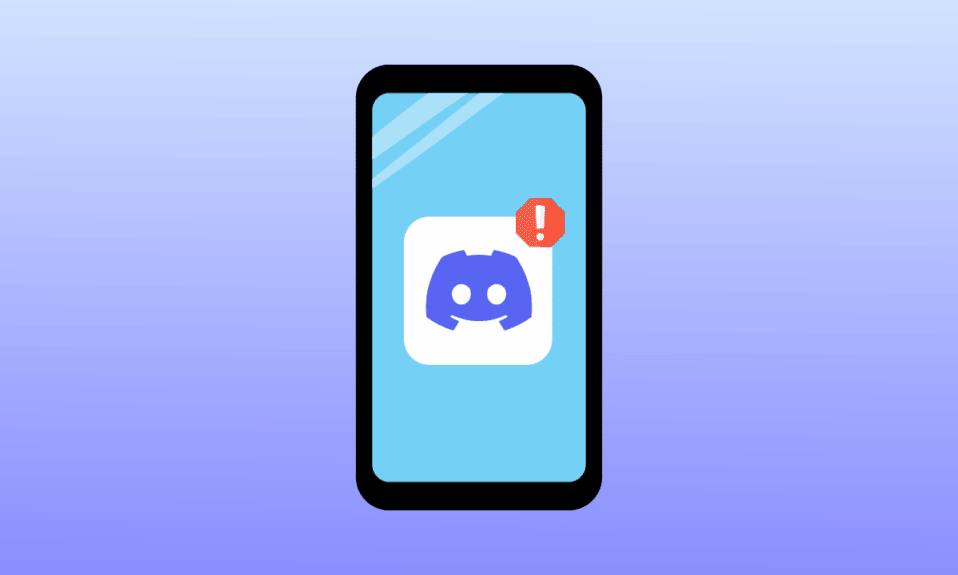
Discord to platforma internetowa, na której użytkownicy mogą wykonywać internetowe połączenia głosowe i wiadomości tekstowe. Jest to jedna z najszybciej rozwijających się platform mediów społecznościowych, z milionami aktywnych użytkowników logujących się do platformy każdego dnia; użytkownicy mogą uzyskać dostęp do Discord za pośrednictwem aplikacji mobilnej i strony internetowej. Jak każda inna platforma, aplikacja Discord jest również podatna na błędy i błędy, które raz po raz powodują niedogodności dla użytkowników. Discord nieznany błąd sieci jest częstym problemem, który użytkownicy często otrzymują; ten błąd jest zwykle spowodowany problemami z siecią i czasami jest wyświetlany z komunikatem informującym, że wystąpił błąd sieci w Discord. W tym przewodniku omówimy metody rozwiązywania złych żądań sieciowych w Discord i innych podobnych problemów.
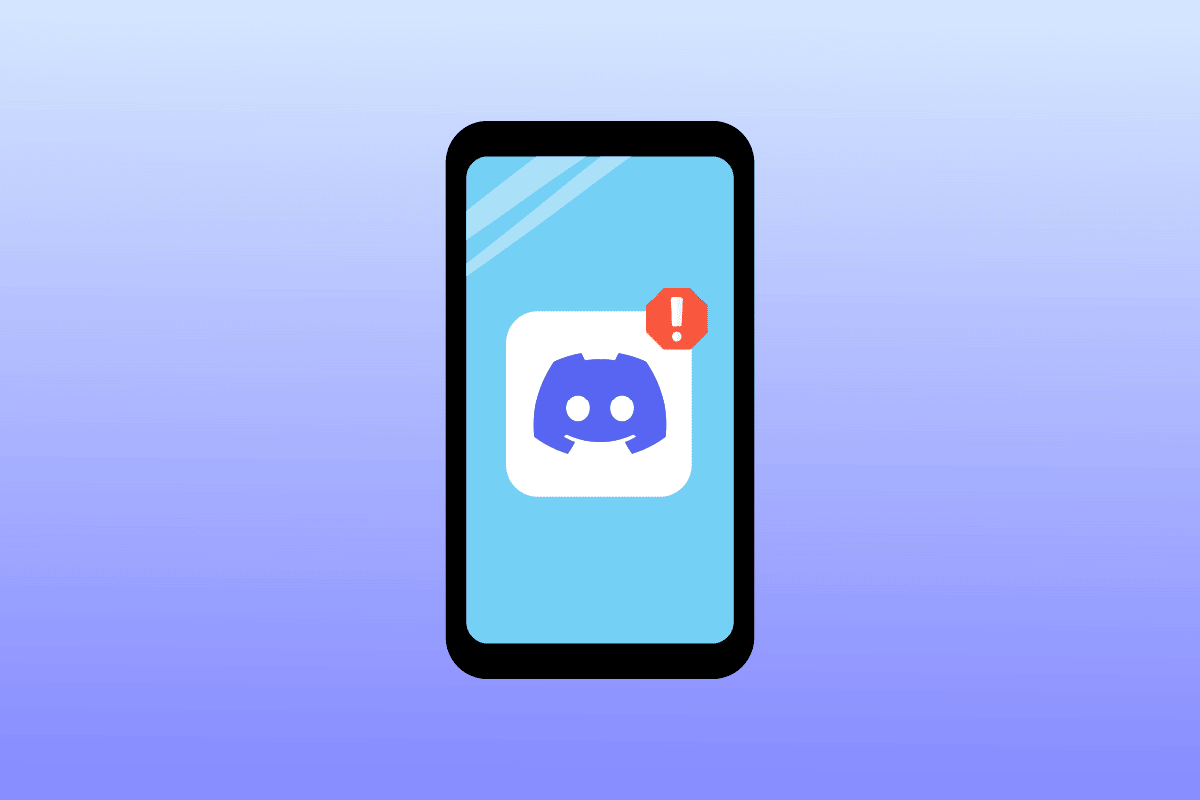
Zawartość
- Jak naprawić Discord nieznany błąd sieci na Androidzie?
- Metoda 1: Rozwiązywanie problemów z połączeniem sieciowym
- Metoda 2: Uruchom ponownie urządzenie
- Metoda 3: Sprawdź status sieci Discord
- Metoda 4: Zaktualizuj aplikację Discord
- Metoda 5: Wyczyść dane z pamięci podręcznej aplikacji Discord
- Metoda 6: Wyłącz VPN
- Metoda 7: Zainstaluj ponownie aplikację Discord
- Metoda 8: Wypróbuj wersję internetową Discord
Jak naprawić Discord nieznany błąd sieci na Androidzie?
Może być wiele powodów, dla których Discord jest nieznanym błędem sieci; niektóre z możliwych przyczyn są wymienione poniżej.
- Ogólnie rzecz biorąc, problemy z połączeniem sieciowym są najczęstszymi przyczynami błędów sieciowych Discord
- Za ten błąd odpowiedzialne są również lag systemu i błędy
- Nadmierna pamięć podręczna Discord może również powodować kilka błędów, w tym nieznane błędy sieciowe
- Gdy serwery Discord nie działają, użytkownicy otrzymują nieznany błąd sieci w aplikacji Discord
- Nieprawidłowe ustawienia DNS i serwera proxy mogą również powodować błędy Discord
W poniższym przewodniku omówimy metody rozwiązywania nieznanego błędu sieciowego Discord.
Uwaga: ponieważ smartfony nie mają tej samej opcji ustawień i różnią się one w zależności od producenta, dlatego przed zmianą jakichkolwiek ustawień upewnij się, że są prawidłowe. Poniższe metody pochodzą ze smartfona Moto G60 .
Metoda 1: Rozwiązywanie problemów z połączeniem sieciowym
Aby korzystać z aplikacji Discord, potrzebujesz aktywnego połączenia internetowego. Ogólnie rzecz biorąc, Discord nieznany błąd sieci występuje, gdy aplikacja Discord nie uzyskuje stabilnego połączenia z serwerami Discord. Dlatego pierwszą rzeczą, którą powinieneś zrobić, aby rozwiązać problemy z połączeniem Discord, jest upewnienie się, że masz stabilne i działające połączenie internetowe. Możesz spróbować ponownie uruchomić router Wi-Fi lub skontaktować się z dostawcą sieci.
Metoda 2: Uruchom ponownie urządzenie
Wystąpił błąd sieci w aplikacji Discord, który jest często tymczasowy i jest spowodowany problemami, takimi jak opóźnienie urządzenia i złe żądanie sieciowe na Discord. Problemy z ładowaniem systemu operacyjnego mogą powodować opóźnienia na urządzeniu. Możesz naprawić ten błąd, po prostu ponownie uruchamiając smartfon.
1. Długo naciśnij przycisk zasilania i poczekaj, aż pojawią się Opcje zasilania.
2. Wybierz opcję Uruchom ponownie .
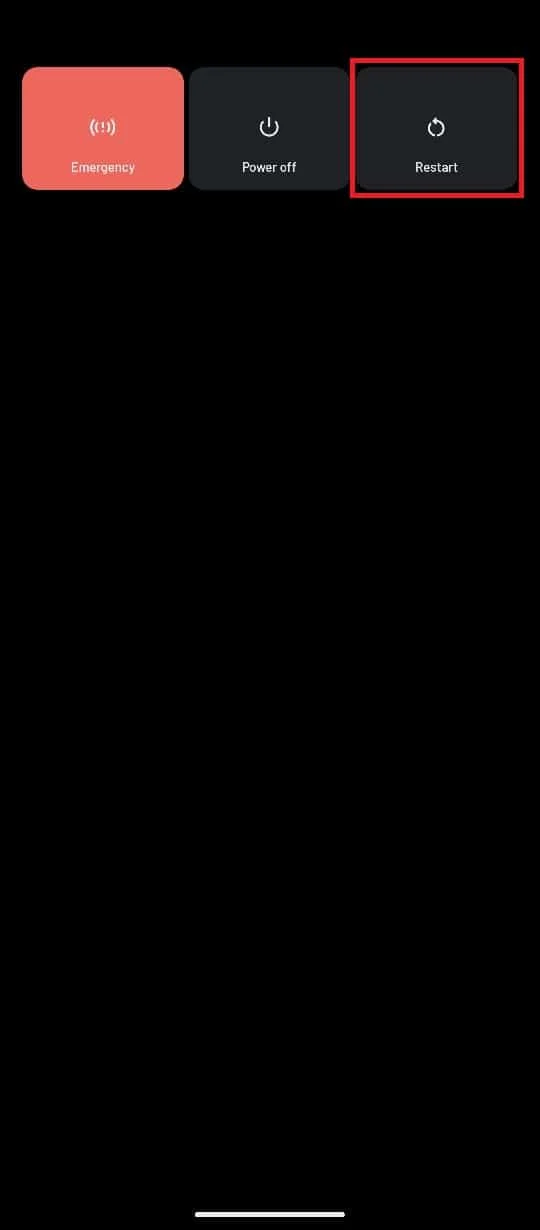
Przeczytaj także: Jak naprawić Discord Keeps Freezing
Metoda 3: Sprawdź status sieci Discord
Wiele razy korzystanie z mediów społecznościowych Discord w sieci lub aplikacjach może zostać przerwane przez nieaktywne serwery. Gdy problemy z aplikacją Discord są spowodowane przez nieaktywne serwery Discord, nie możesz nic zrobić, z wyjątkiem czekania, aż problemy z serwerem zostaną rozwiązane. Jednak zawsze możesz sprawdzić stan serwerów Discord.
1. Odwiedź stronę DiscordStatus.
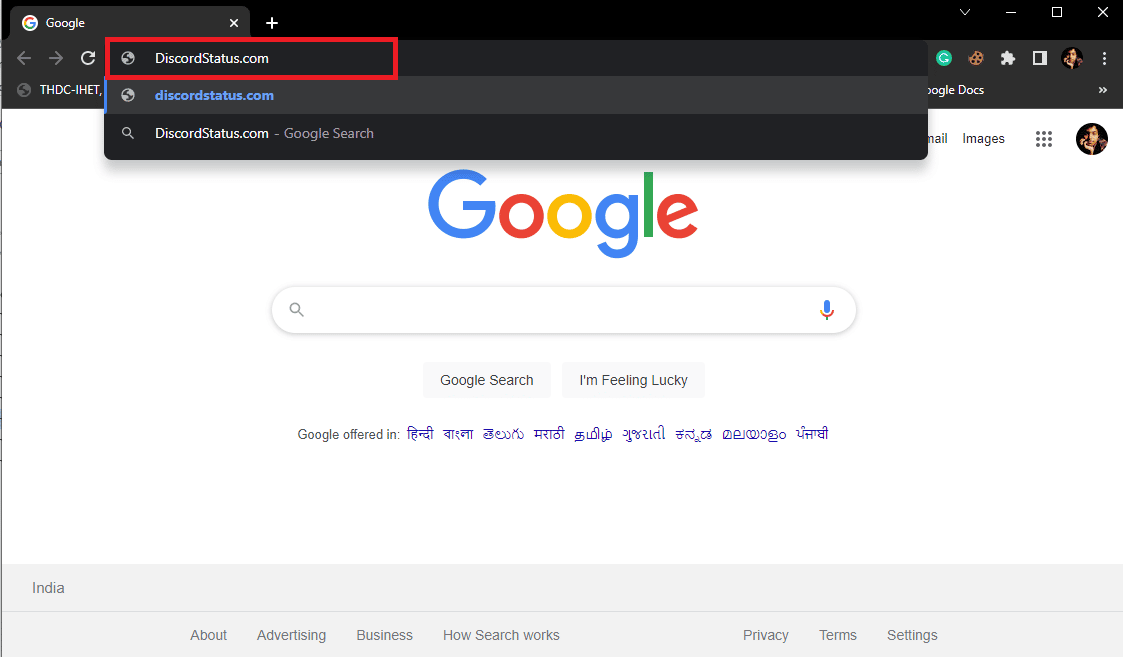
2. Tutaj możesz zobaczyć stan różnych serwerów Discord .
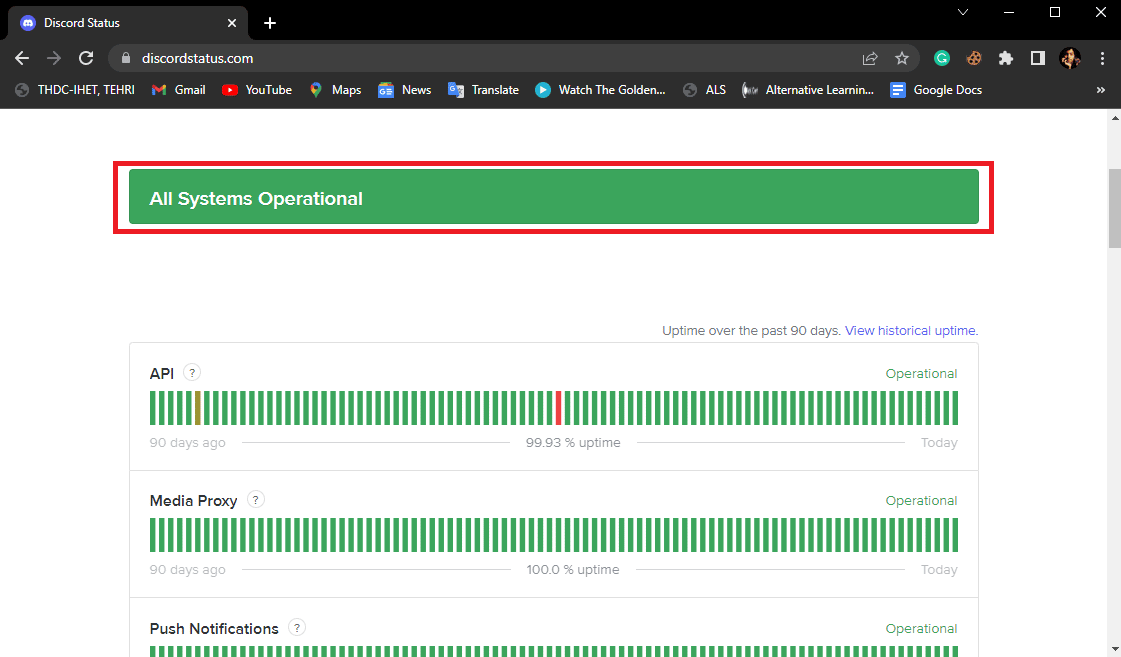
Metoda 4: Zaktualizuj aplikację Discord
Discord stale udostępnia nowe aktualizacje swojej aplikacji Discord i platform internetowych. Aktualizacje są ważne, aby poprawić wrażenia użytkownika i usunąć błędy z poprzednich wersji oraz uniknąć błędów, takich jak Discord, nieznany błąd sieci. Jeśli nie aktualizowałeś swojej aplikacji Discord od dłuższego czasu, powinieneś rozważyć aktualizację aplikacji, aby rozwiązać problemy z aplikacją Discord.
1. Otwórz Sklep Google Play na telefonie komórkowym.
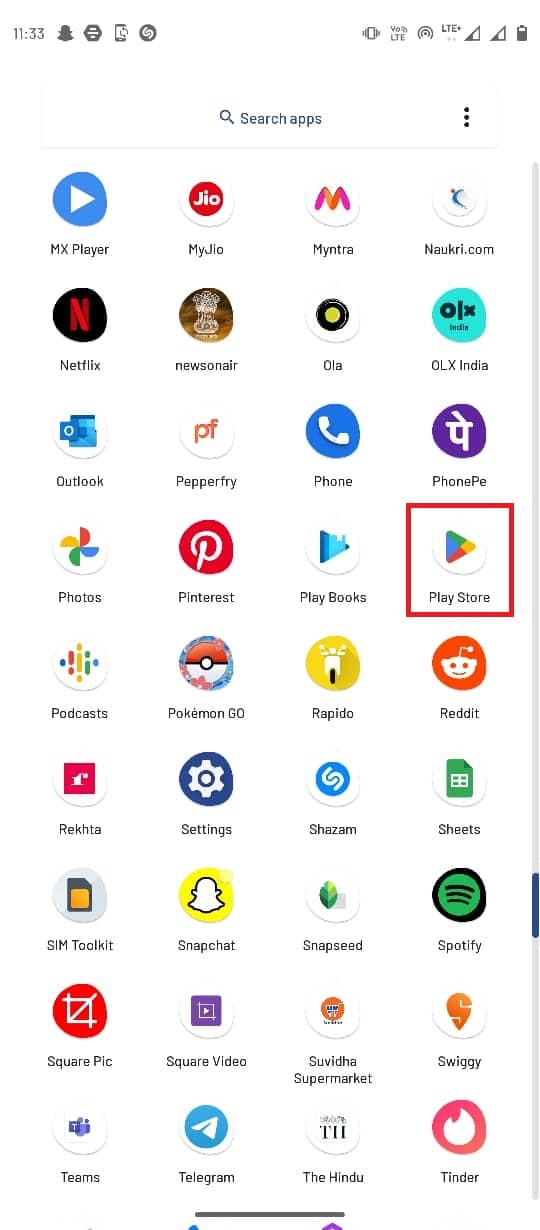
2. W pasku wyszukiwania wpisz Discord .
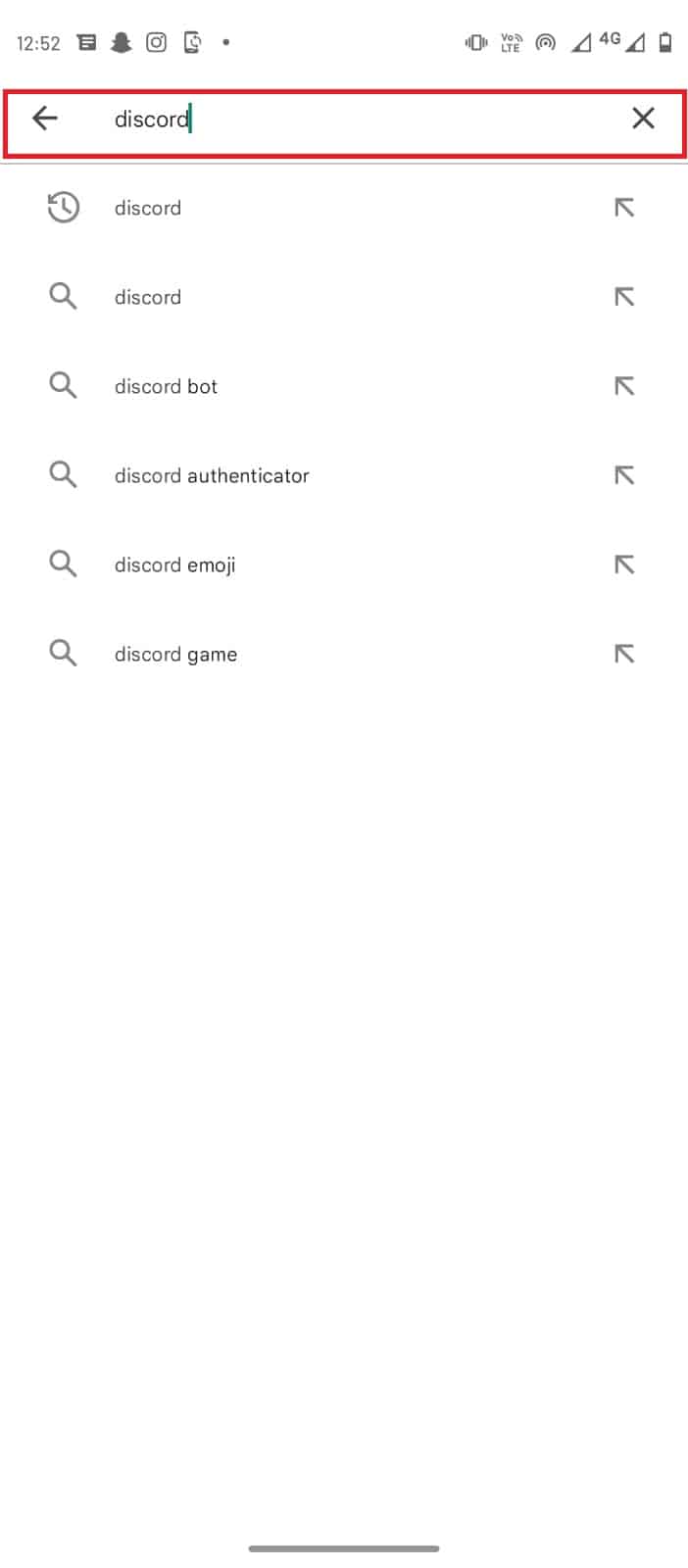
3. Wybierz Discord z wyników wyszukiwania i dotknij przycisku Aktualizuj .
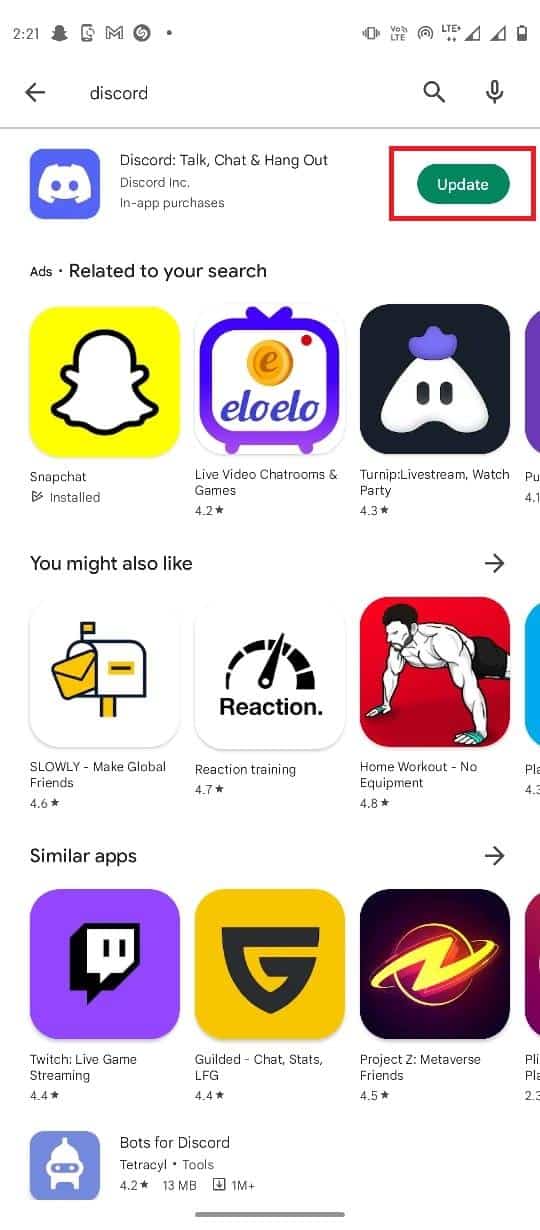
4. Po zakończeniu aktualizacji Twoja aplikacja powinna nadawać się do użytku.
Przeczytaj także: Napraw Discord Screen Share Audio nie działa
Metoda 5: Wyczyść dane z pamięci podręcznej aplikacji Discord
Pliki pamięci podręcznej mogą być odpowiedzialne za różne błędy w aplikacjach mobilnych, takich jak Discord, nieznany błąd sieci. Możesz łatwo uniknąć tego błędu, po prostu czyszcząc pamięć podręczną dla aplikacji Discord. Wyczyszczenie pamięci podręcznej rozwiąże większość problemów z połączeniem z Discord, w tym wystąpił błąd sieci i złe żądanie sieciowe w przypadku problemów z Discord.
1. Otwórz Ustawienia z menu telefonu.
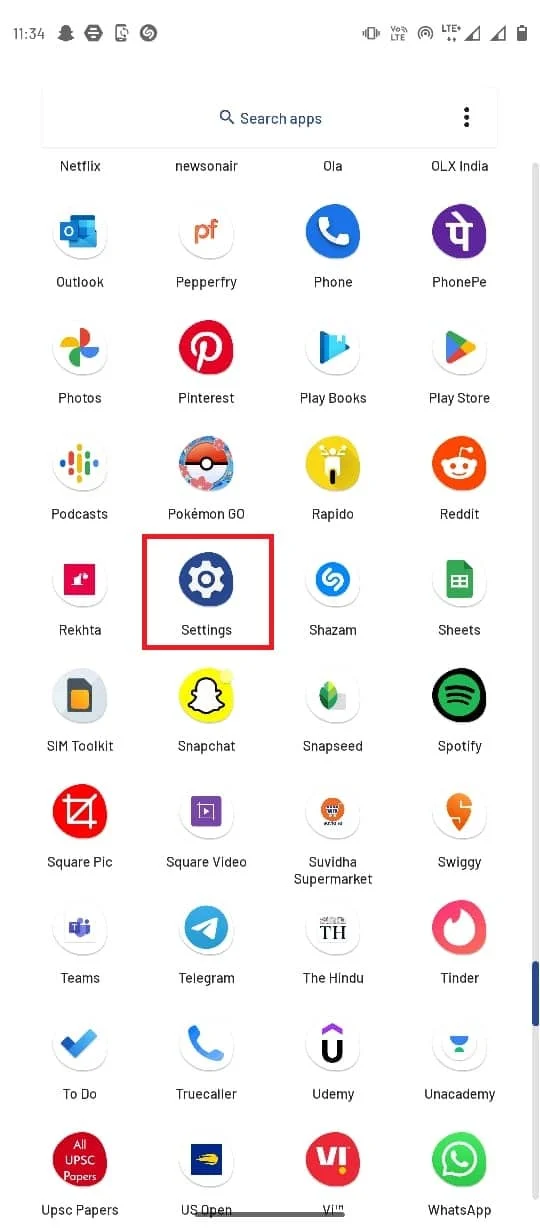

2. W ustawieniach nawiguj i wybierz Aplikacje i powiadomienia .
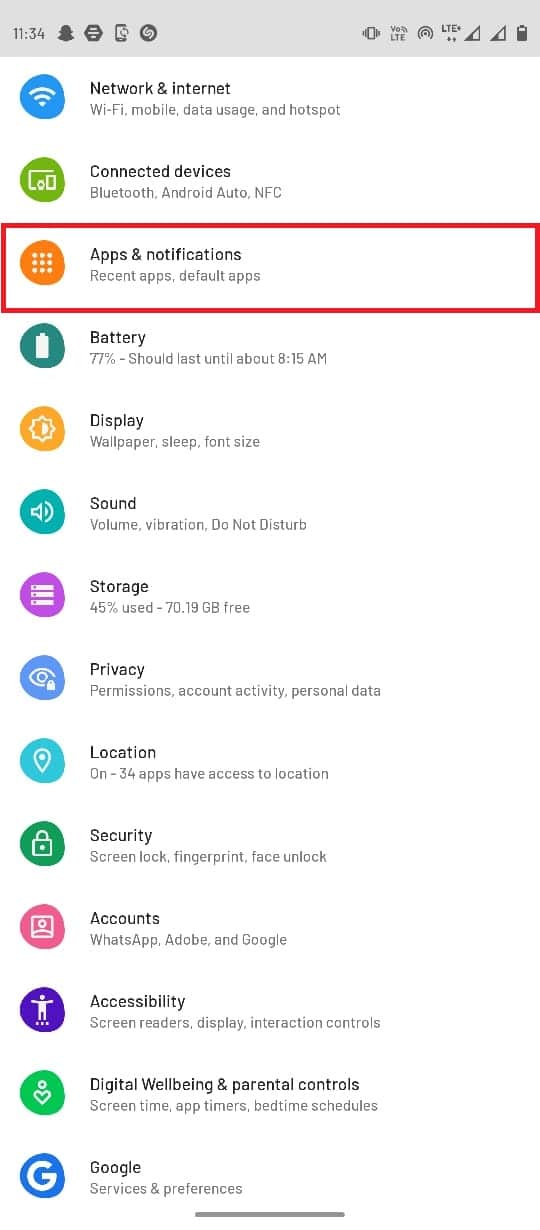
3. Stuknij w Zobacz wszystkie 143 aplikacje .
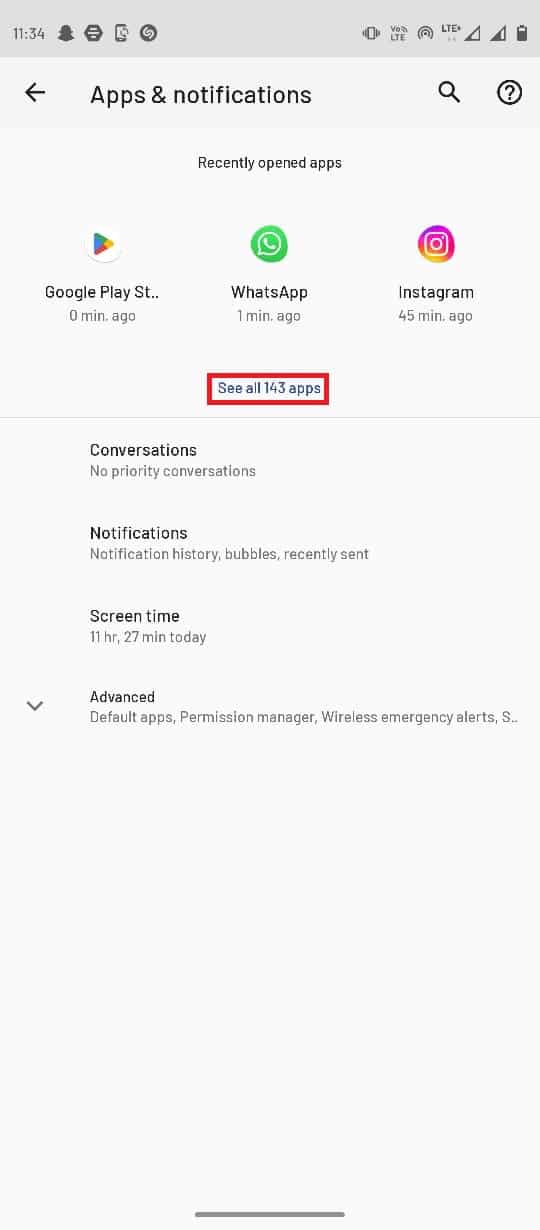
4. Następnie wybierz aplikację Discord .
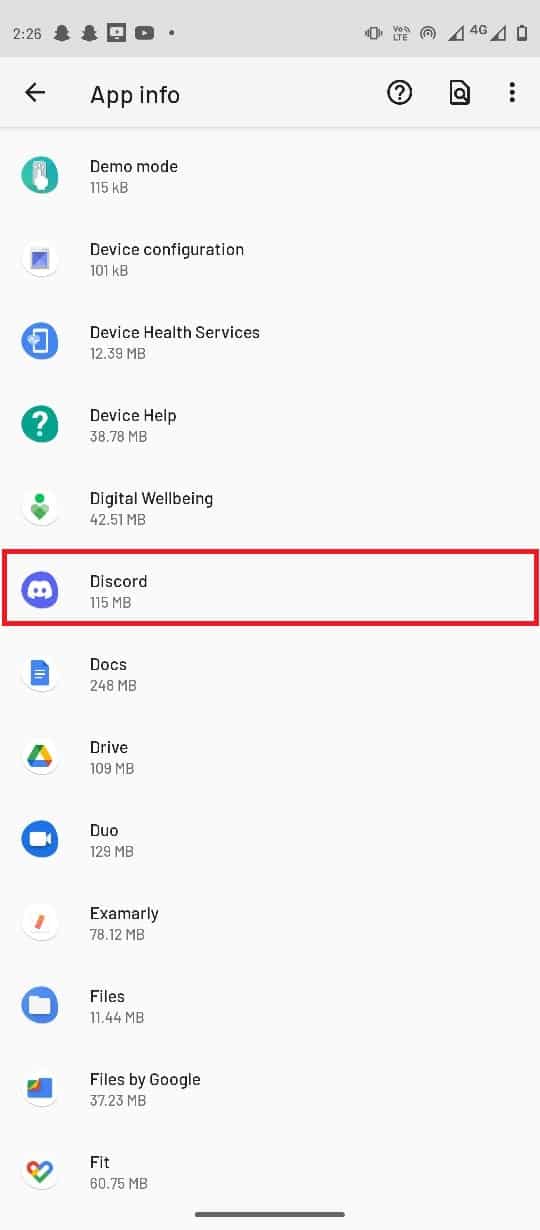
5. Znajdź i wybierz Pamięć i pamięć podręczna .
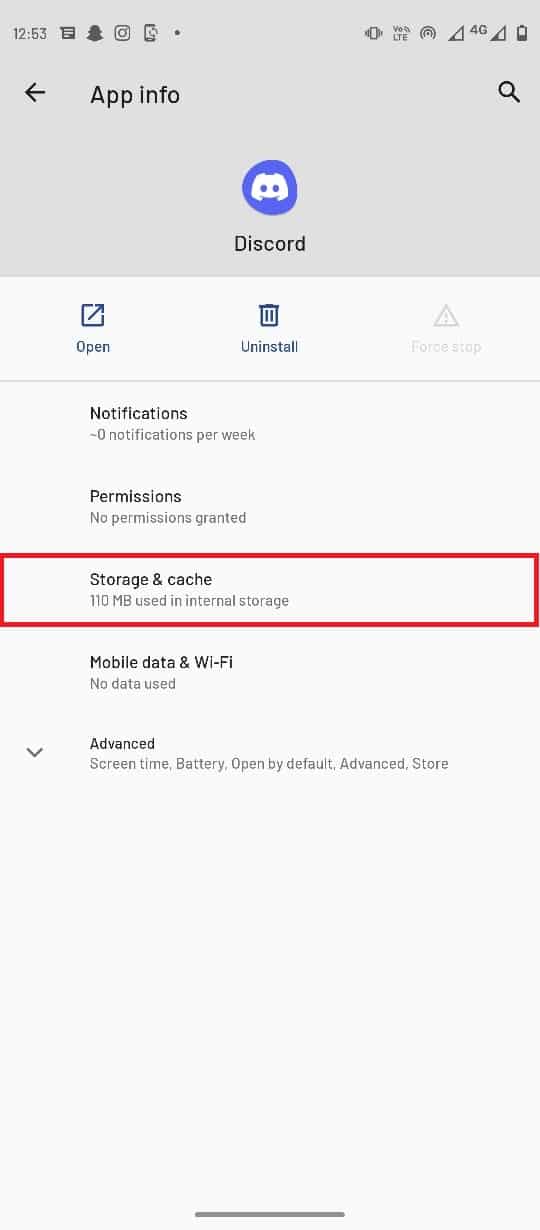
6. Tutaj dotknij Wyczyść pamięć podręczną .
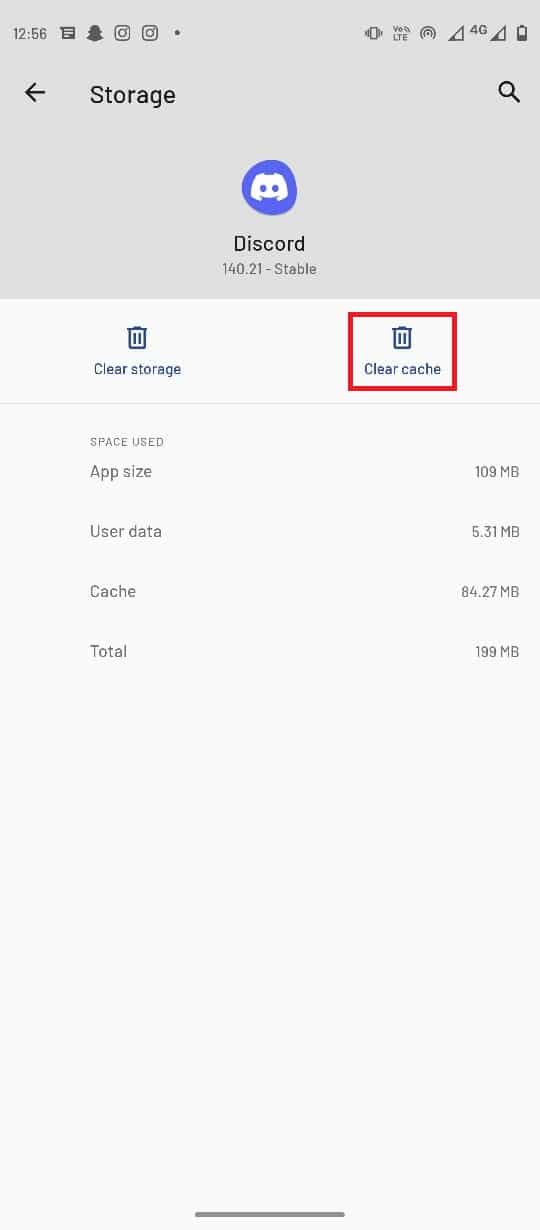
Metoda 6: Wyłącz VPN
Jeśli korzystasz z usługi VPN, może to zakłócać usługi internetowe Discord. Aby rozwiązać te problemy, możesz wyłączyć usługę VPN w swoim systemie. Ponieważ usługi VPN zmieniają Twój adres IP, może to powodować błędy, takie jak błąd sieci lub złe żądanie sieciowe w przypadku błędów Discord.
1. Otwórz Ustawienia z menu telefonu komórkowego.
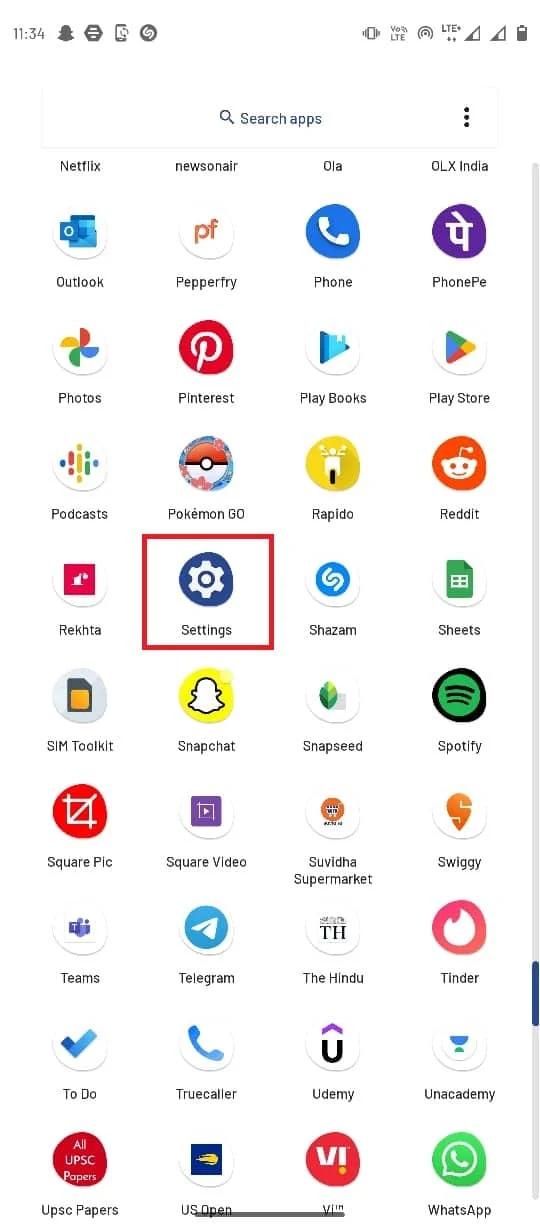
2. Wybierz Sieć i internet .
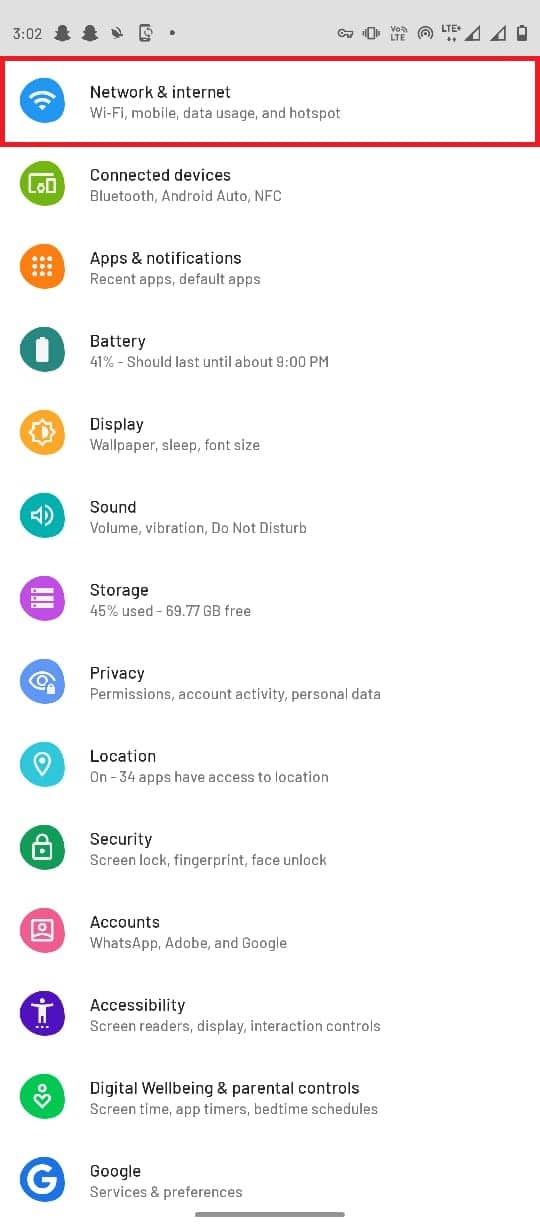
3. Teraz wybierz Opcje zaawansowane .
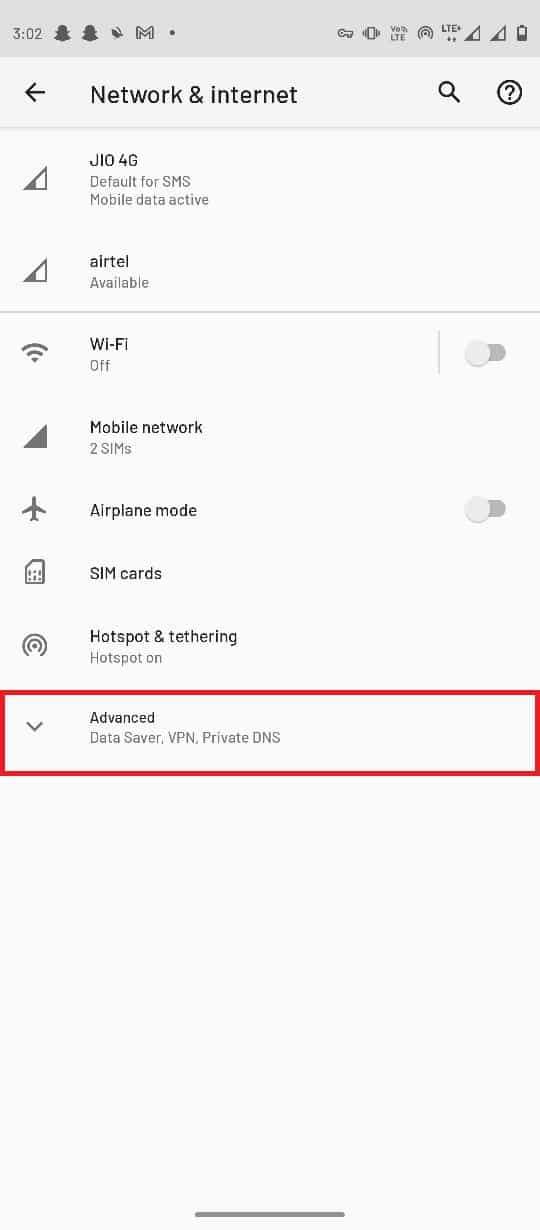
4. Znajdź i wybierz VPN .
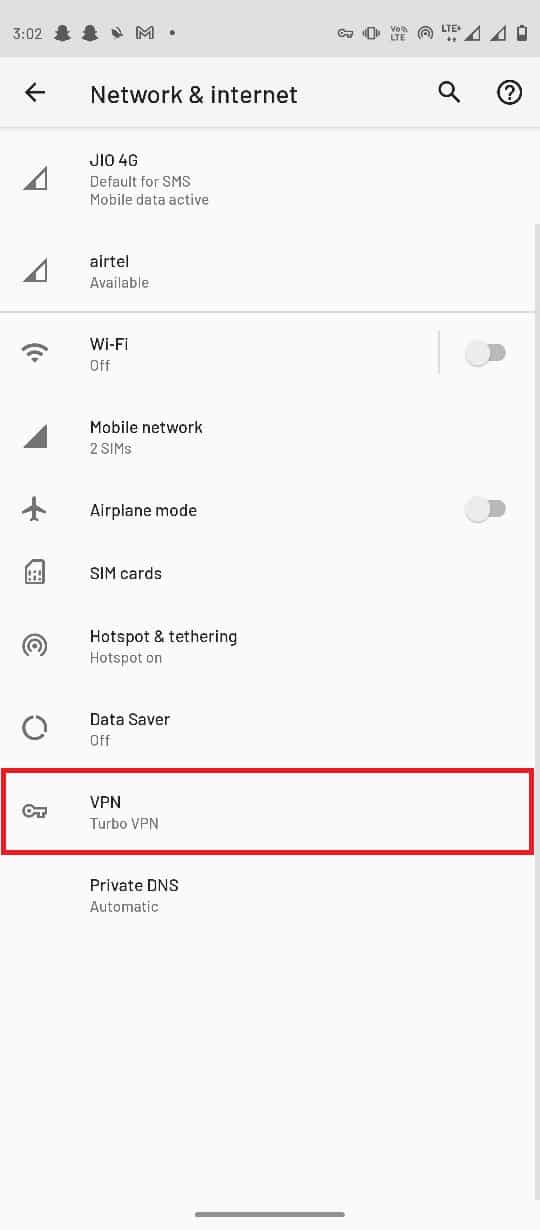
5. Teraz dotknij swojej usługi VPN.
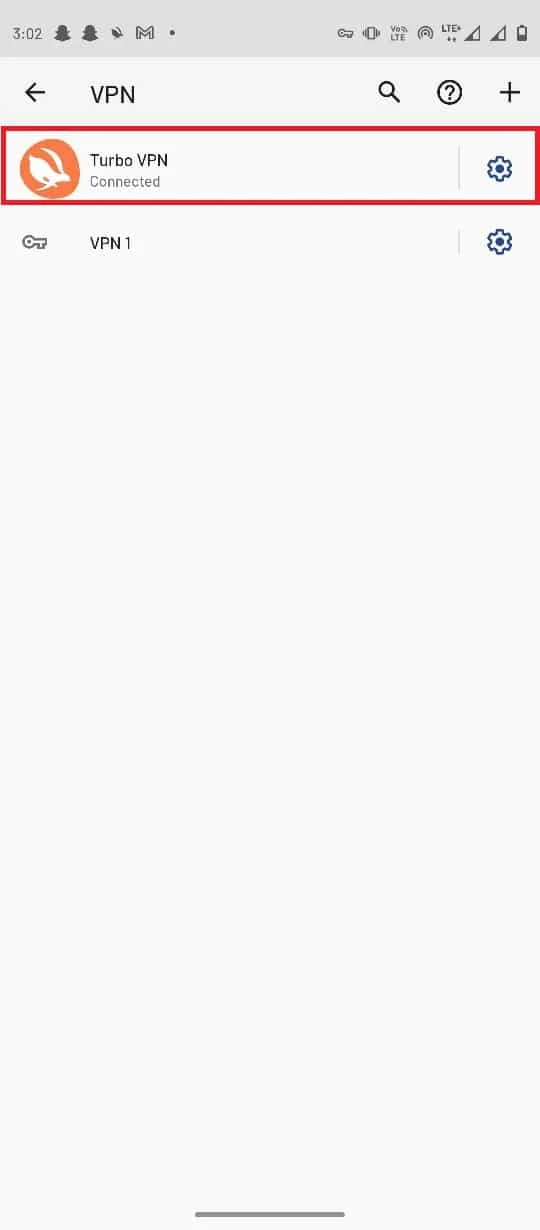
6. Wybierz opcję Rozłącz , aby ją wyłączyć.
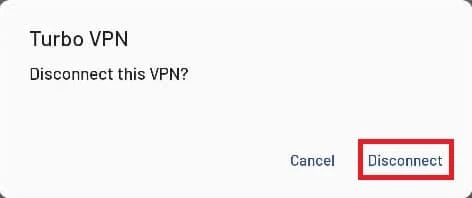
Przeczytaj także: Jak udostępniać ekran Netflix na Discord
Metoda 7: Zainstaluj ponownie aplikację Discord
Jeśli żadna z wyżej wymienionych metod nie działa i nadal nie rozwiązałeś problemów z Discordem, powinieneś rozważyć ponowną instalację aplikacji Discord.
1. Naciśnij i przytrzymaj ikonę aplikacji mobilnej Discord .

2. Przeciągnij ikonę Discord na przycisk Odinstaluj .
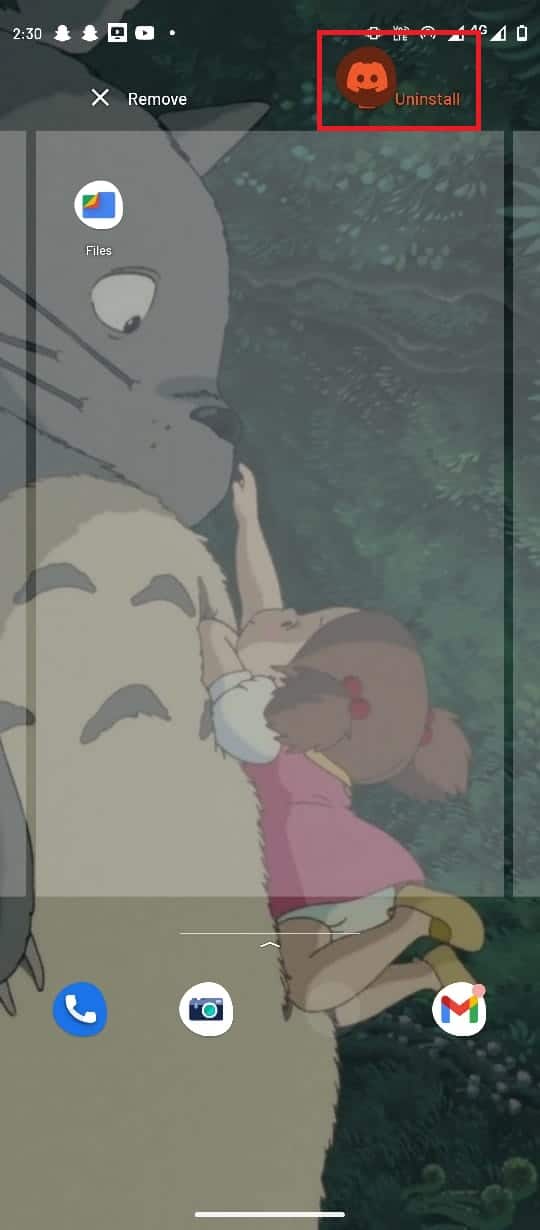
3. Potwierdź dezinstalację, wybierając OK .
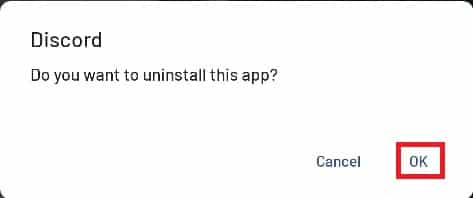
4. Po zakończeniu procesu otwórz Sklep Google Play .
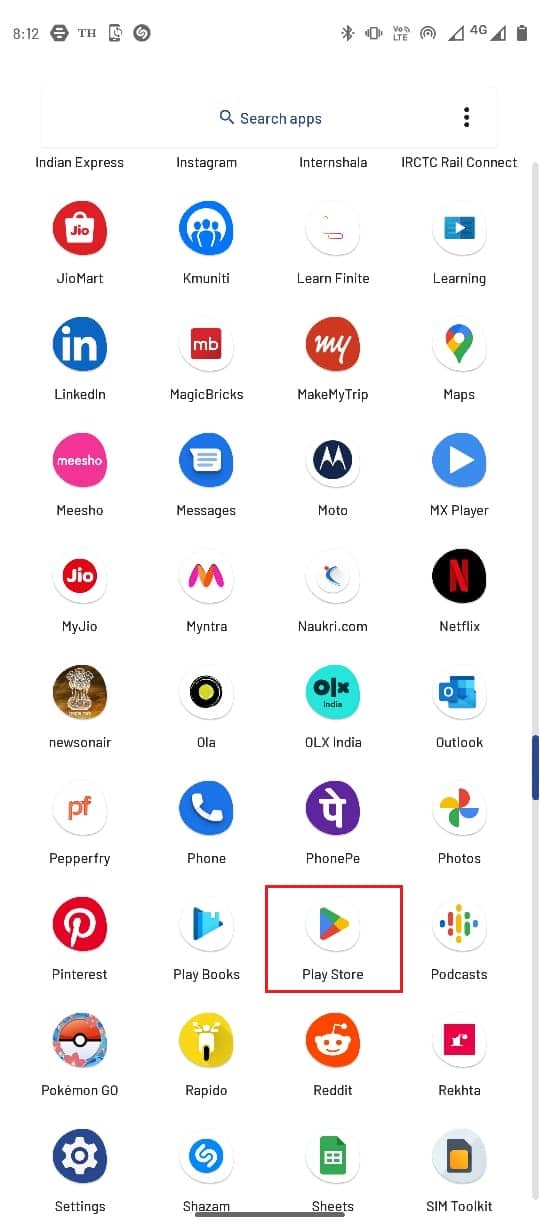
5. W pasku wyszukiwania wpisz Discord .
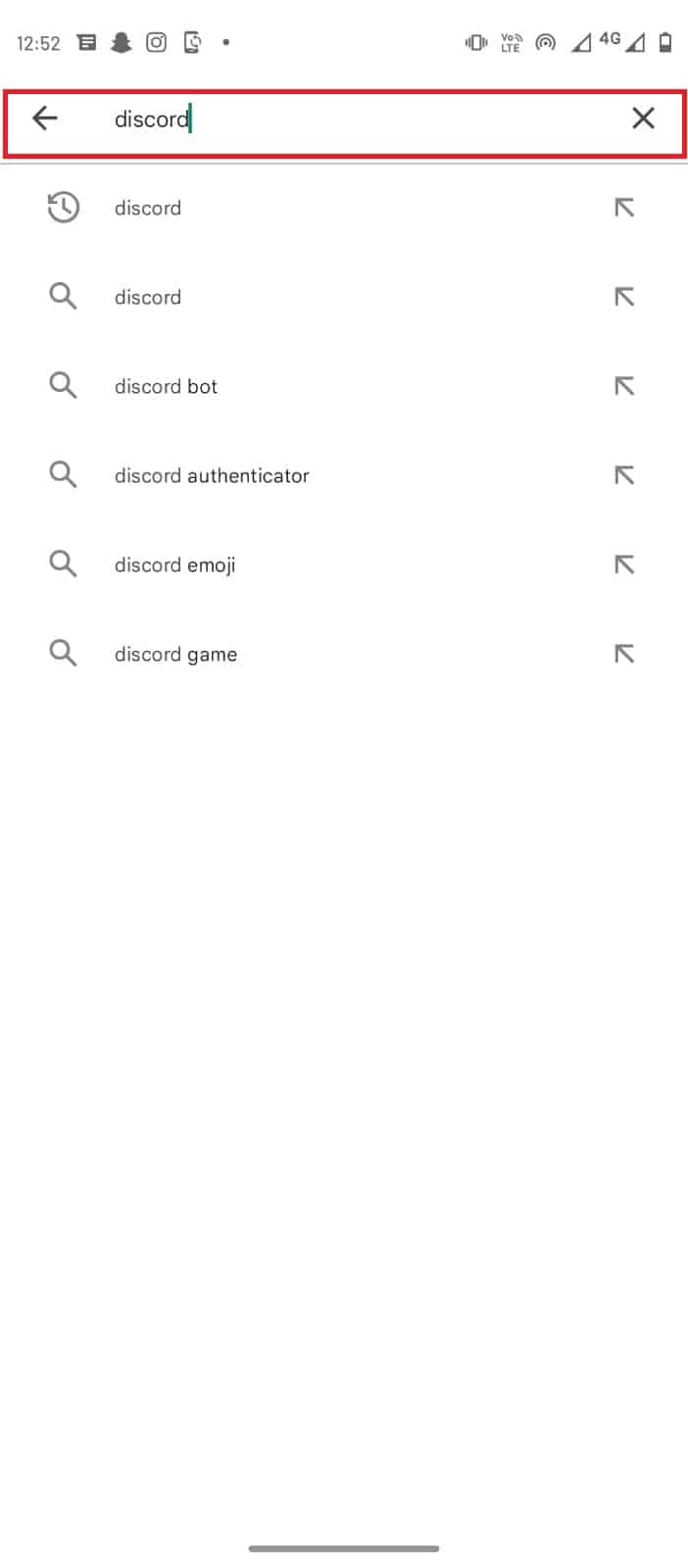
6. Wybierz opcję Zainstaluj , aby pobrać aplikację i poczekaj na zakończenie pobierania.
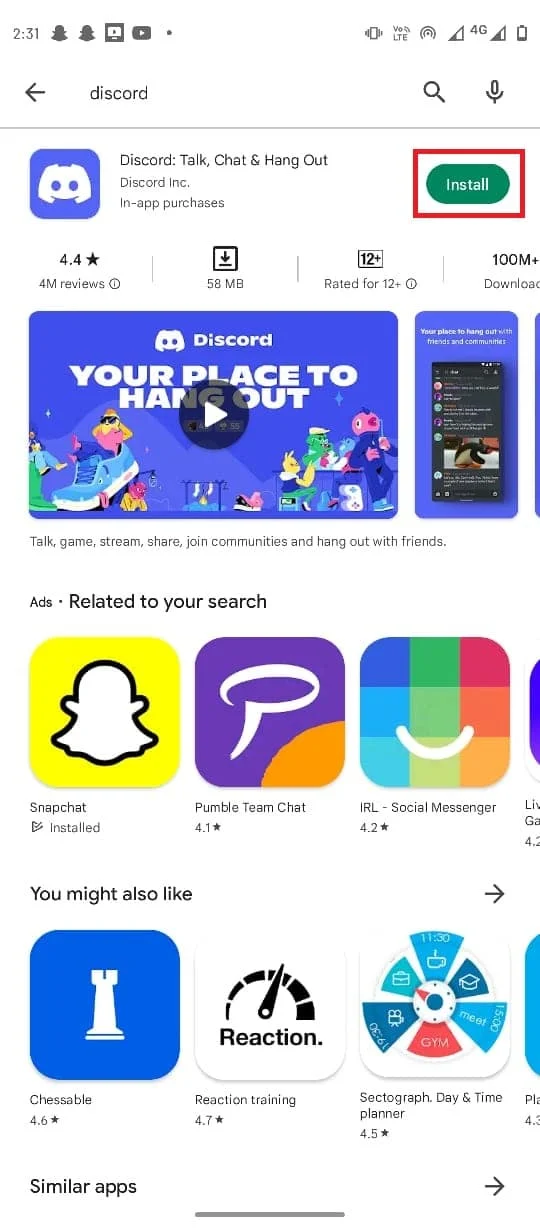
Metoda 8: Wypróbuj wersję internetową Discord
Z powodu kilku błędów telefonu i aplikacji, jeśli nie możesz uzyskać dostępu do aplikacji Discord. Możesz spróbować użyć platformy internetowej Discord, aby zalogować się na swoje konto. W większości przypadków możesz korzystać z sieci Discord, dopóki problemy, takie jak Discord, nieznany błąd sieci w aplikacji, nie zostaną rozwiązane.
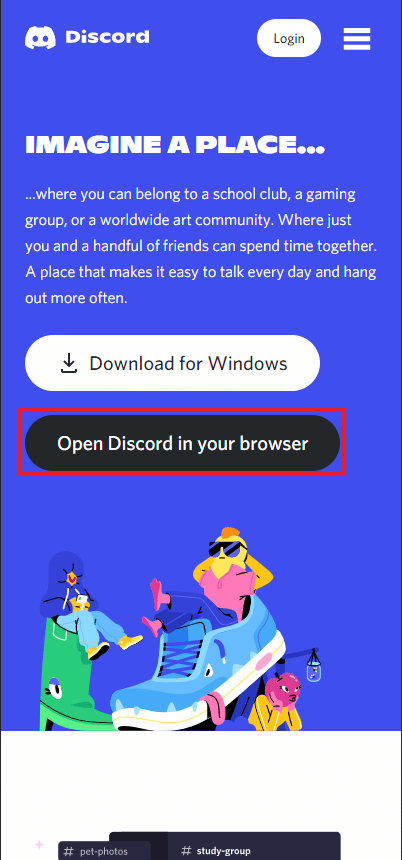
Często zadawane pytania (FAQ)
Q1. Dlaczego Discord nie działa?
Odp. Może być wiele powodów, dla których Discord nie działa, w tym niedostępne serwery , błędy połączenia internetowego i błędy aplikacji .
Q2. Co mogę zrobić, jeśli serwery Discord nie działają?
Odp. Jeśli serwery Discord są wyłączone, nie będziesz mógł tymczasowo korzystać z usług Discord, będziesz musiał poczekać, aż problemy z serwerem zostaną rozwiązane .
Q3. Jak naprawić problemy z aplikacją Discord?
Odp. Możesz wypróbować różne metody rozwiązywania problemów z aplikacją Discord, takie jak czyszczenie danych z pamięci podręcznej i wyłączanie usług VPN .
Zalecana:
- Jak wylogować się z Hulu
- Napraw niezgodność, która nie wykrywa problemu z siecią bitewną
- Jak wyłączyć konto Discord
- Napraw błąd 1105 Discord w systemie Windows 10
Mamy nadzieję, że ten przewodnik był dla Ciebie pomocny i udało Ci się rozwiązać problemy z nieznanymi błędami sieci Discord . Daj nam znać, która metoda zadziałała najlepiej. Jeśli masz jakieś sugestie lub pytania, daj nam znać w sekcji komentarzy.
